Page 1

Brugermanual
käyttöoppaita | uživatelské příručky | felhasználói útmutatók
instrukcje obsługi | používateľské príručka |
ÂÁ¯ÂÈÚ›‰ÈÔ ¯Ú‹Û˘
ÛÍÓ‚Ó‰ÒÚ‚Ó ÔÓθÁÓ‚‡ÚÂÎfl
Digital audioafspiller
Digitaalinen soitin | Digitální audiopřehrávač | Digitális audiolejátszó
Cyfrowy odtwarzacz muzyczny | Digitálny audioprehrávač
сЛЩУ‚УИ ‡Ы‰ЛУФОВВ
| ™˘Û΢‹ „ËÊÈ·ÎÔ‡ ‹¯Ô˘
Page 2
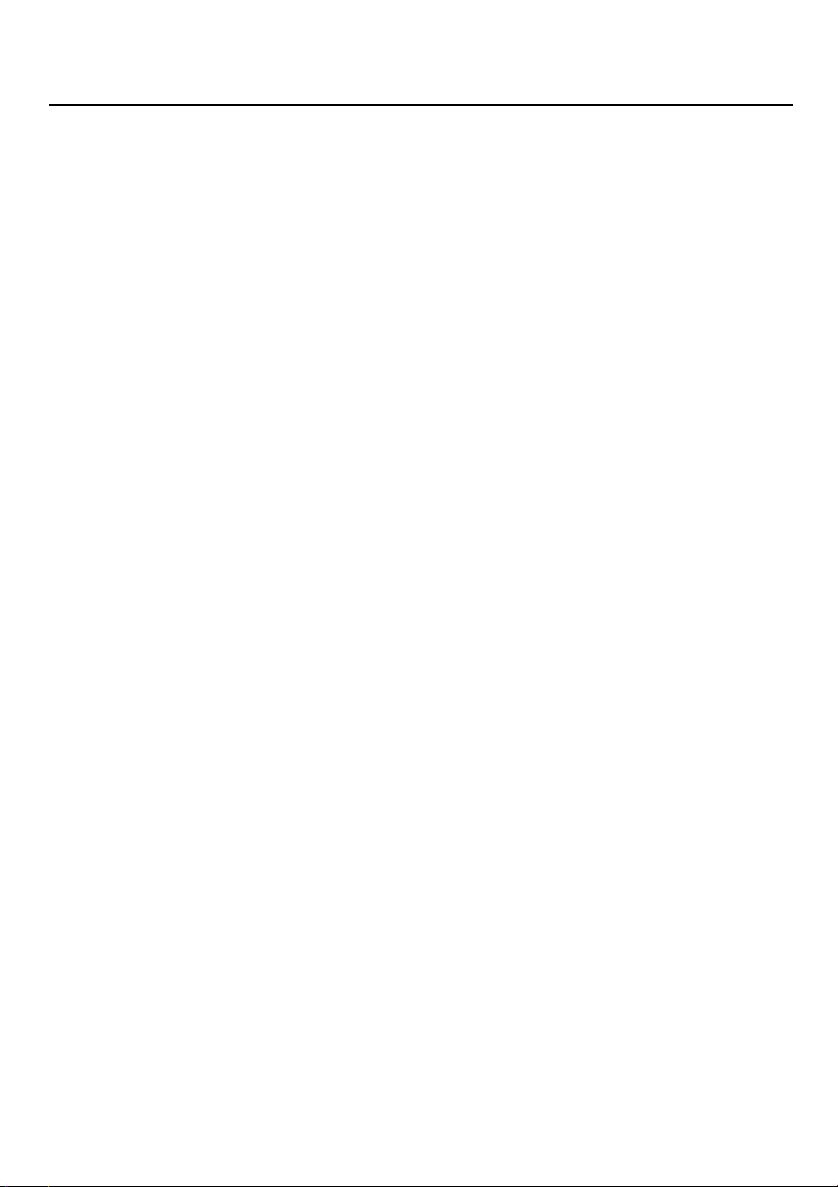
Tartalom
Üdvözöljük
Az új készülékéről .................................................................................................................................................................................................. 1
Mellékelt tartozékok .................................................................................................................................................................................................. 1
Regisztrálja a terméket............................................................................................................................................................................................ 1
További információ...................................................................................................................................................................................................... 1
Töltse fel az akkumulátort
A készülék feltöltése................................................................................................................................................................................................2-3
Töltöttségi szint visszajelző.................................................................................................................................................................................... 4
Élvezd a használatát!
Áramellátás........................................................................................................................................................................................................................ 4
Készülék eleje ................................................................................................................................................................................................................ 5
Készülék hátulja ................................................................................................................................................................................................................6
Főmenü ............................................................................................................................................................................................................................ 7
Navigáció............................................................................................................................................................................................................................ 7
Zenei üzemmód .......................................................................................................................................................................................................... 8
A kívánt zene keresése.......................................................................................................................................................................................... 8
Lejátszás .......................................................................................................................................................................................................................... 9
Beállításk testreszabása ................................................................................................................................................................................................9
Digitális zene átvitele a készülékre ................................................................................................................................................................10
Rádió üzemmód*** .............................................................................................................................................................................................. 11
Munkafolyamat követés ........................................................................................................................................................................................ 12
A stopperóra használata ........................................................................................................................................................................................12
A hangjelzéses stopperóra használata........................................................................................................................................................ 13
A ShockLock funkció használata zenelejátszás közben ........................................................................................................ 14
Beallitasok testreszabasa.................................................................................................................................................................................... 15
Viselje a lejátszót karpánton! ..............................................................................................................................................................................16
Hibaelhárítás ....................................................................................................................................................................................................................17
Biztonság és karbantartás
Karbantartás ................................................................................................................................................................................................................ 18
Üzemi és tárolási hőmérsékletértékek ................................................................................................................................................ 18
Fejhallgatók használata ........................................................................................................................................................................................ 18
Felhasználói jogokkal kapcsolatos tudnivalók ........................................................................................................................................ 19
Környezetvédelmi vonatkozások...................................................................................................................................................................... 19
Az elhasznált termék hulladékkezelése...................................................................................................................................................... 19
Módosítások, változtatások.................................................................................................................................................................................. 19
Megjegyzés az Európai Unió tagországai részére ................................................................................................................................19
Műszaki adatok ............................................................................................................................................................................................................ 20
I
Page 3
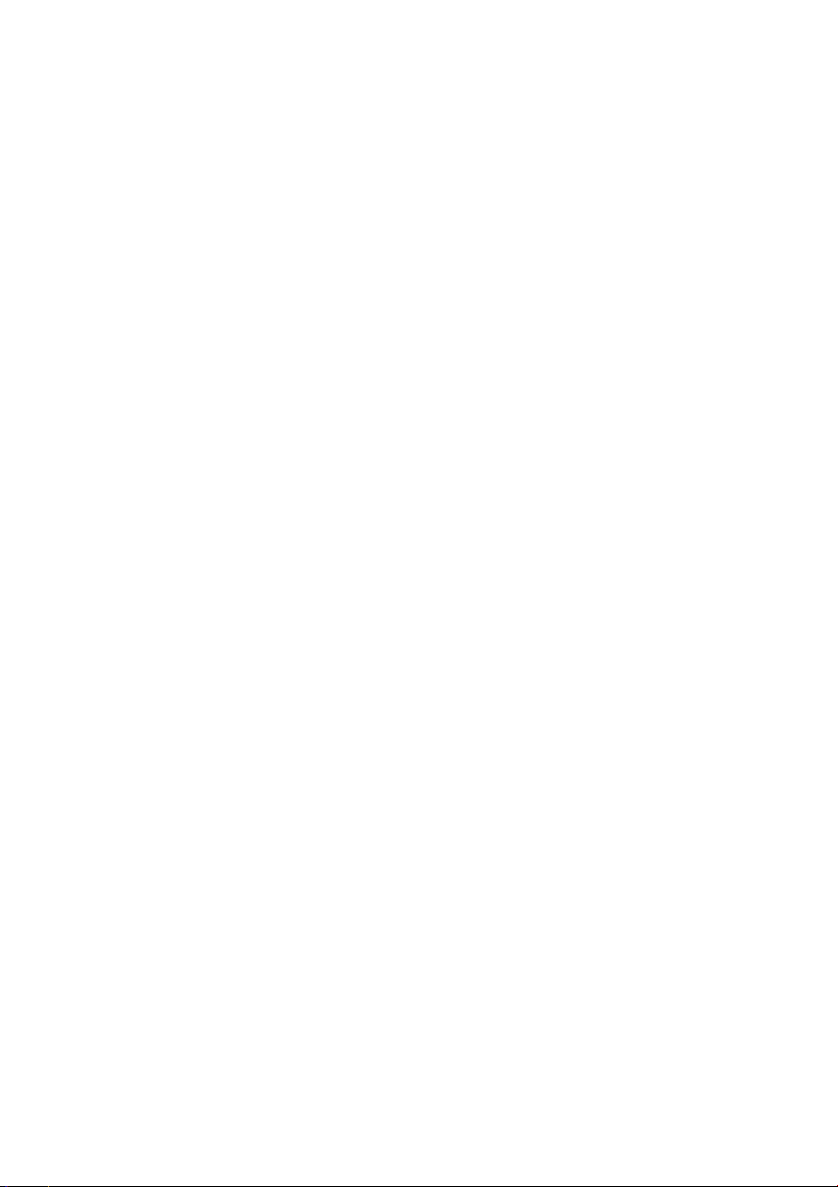
Device Manager (Eszközkezelő) és Windows Media Player névjegye
Device Manager névjegye......................................................................................................................................................................................21
Windows Media Player névjegye ....................................................................................................................................................................21
Telepítse a Windows Media Player és Device Manager (Eszközkezelő) programokat............................................21
Windows Media Player 10
Műsorszámok keresése és hozzáadása minden meghajtón (a könyvtárhoz)............................................................22-23
Műsorszámok és számlisták küldése a hordozható eszközre ..............................................................................................24-25
Műsorszám hozzáadása lejátszási listához ................................................................................................................................................26
Műsorszámok és lejátszási listák törlése ....................................................................................................................................................27
Műsorszám adatainak szerkesztése..................................................................................................................................................................28
Műsorszámok és lejátszási listák keresése ................................................................................................................................................29
Frissítheti vagy helyreállíthat a Device Manager (Eszközkezelő)
Frissítések............................................................................................................................................................................................................................30
Firmwarefrissítés ............................................................................................................................................................................................................30
Eszköz javítása ................................................................................................................................................................................................................31
II
Page 4
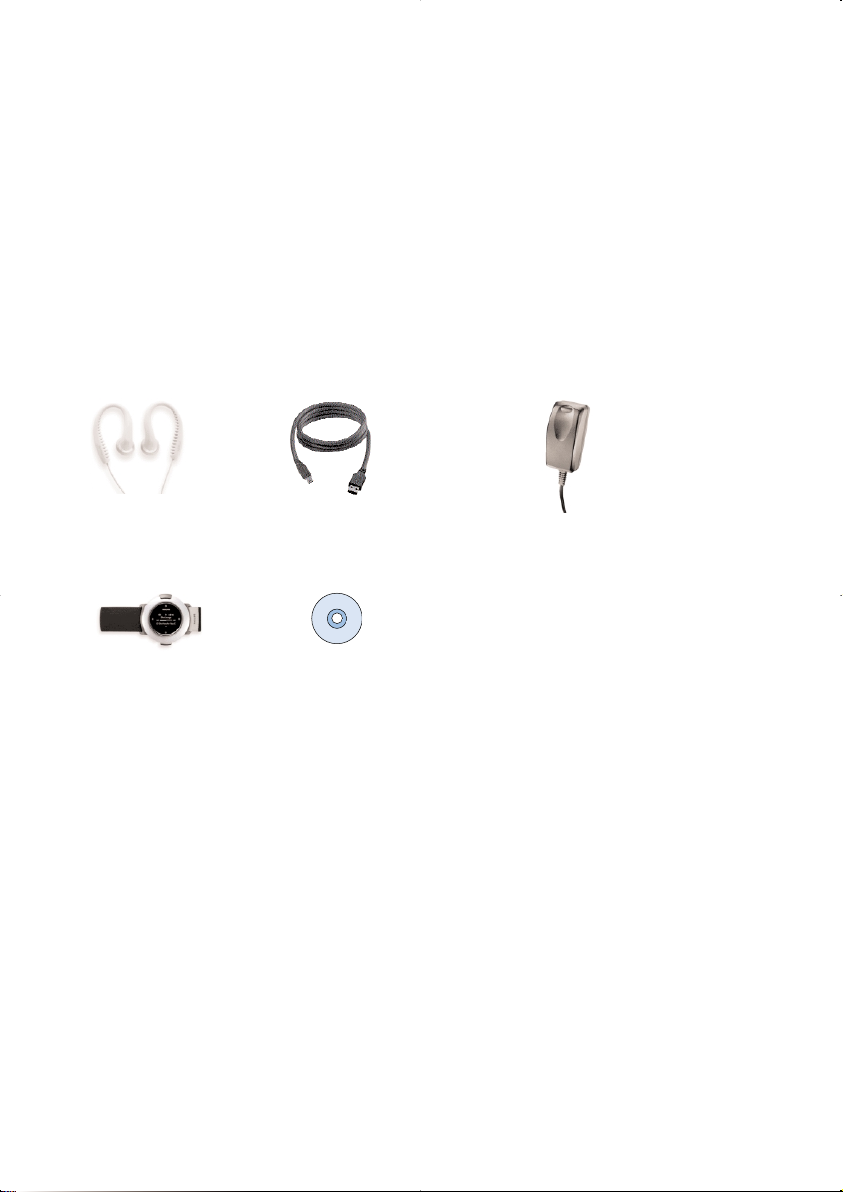
Üdvözöljük
Az új készülékéről
Az újonnan vásárolt termékkel a következőket teheti:
- MP3 és WMA lejátszása (lásd a MUSIC MODE részt)
- FM rádióadók hallgatása*** (lásd a Rádió üzemmód részt)
- Munkafolyamat követés
*** FM rádióadók vétele csak néhány regionális változatnál lehetséges.
Az ultrarövid-hullámú (FM) rádió Európában jelenleg nem elérhető.
A készülékkel szállítot tartozékok
fejhallgató USB-kábel állítható feszültségű adapter
Karszalag felhasználói útmutatót, illesztőprogramokat, GYFK-t, zenekezelő
szoftvereket tartalmazó CD-ROM
Regisztrálja a terméket
Mivel a termék frissítése lehetséges, javasoljuk, hogy regisztrálja a terméket a
www.philips.com/register weboldalon, hogy minden ingyenes frissítésről a lehető leghamarabb
tájékoztathassuk.
További információ
Látogasson el a következő weboldalra: www.philips.com/support ahol a termék nevének megadása
után az alábbiakkal kapcsolatban kap felvilágítást:
- GY.F.K., Gyakran feltett kérdések
- A legújabb felhasználói útmutatók
- A legfrissebb számítógépes szoftverletöltések
- Firmware-frissítési fájlok és a Device Manager
A készülék- és sorozatszámok az akkumulátortartó rekesz belsejében találhatók.
1
Page 5
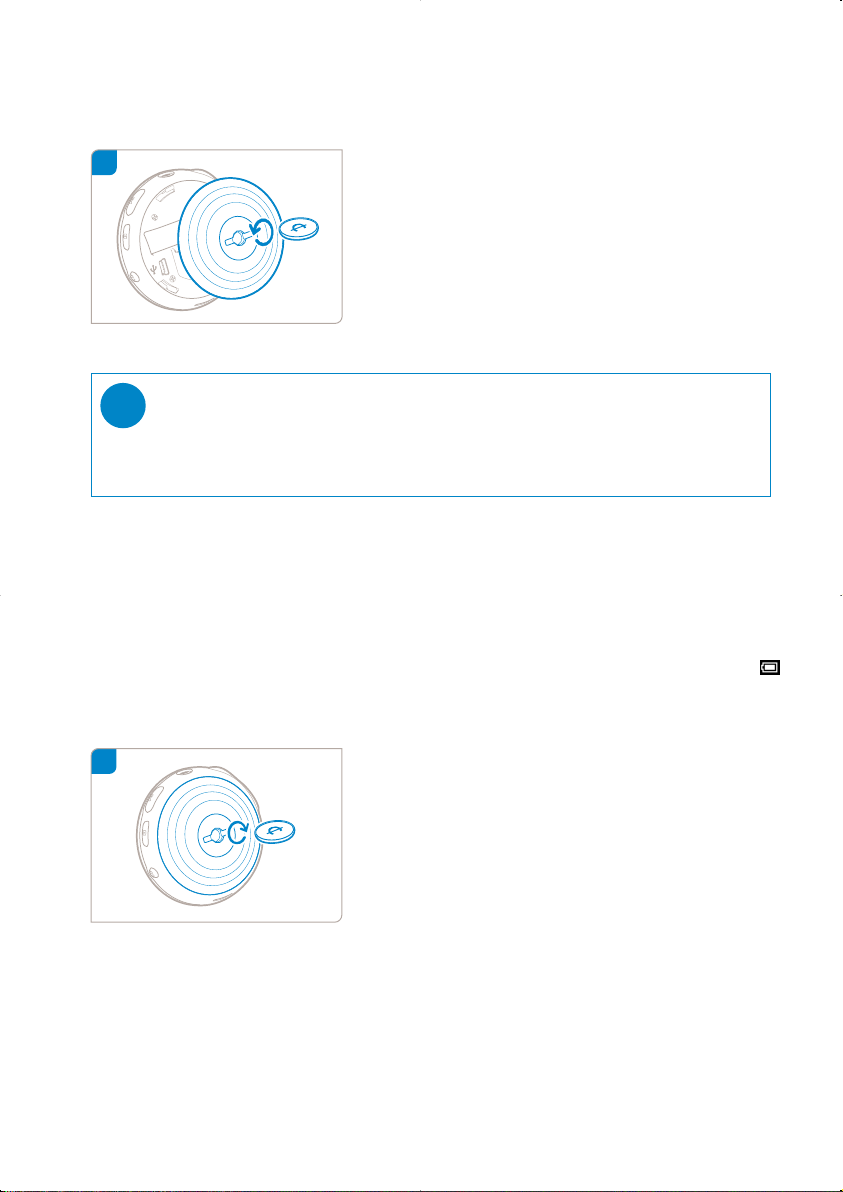
A készülék feltöltése
1
3
Használjon megfelelő méretű érmét, hogy az
óramutató irányával ellentétes irányba csavarva
kinyissa a hátfedelet.
TANÁCS
✔
A fedelet érme használata nélkül is kicsavarhatja.
Fogja meg a hátlap gumirészét! A fogott pont elmozdítása nélkül csavarja
finoman az óramutató irányával ellentétes irányba, hogy kinyissa!
2 Csatlakoztassa a mellékelt állítható feszültségű adaptert / töltőt a készülék 5V DC feliratú aljzatába,
majd csatlakoztassa egy normál fali csatlakozó aljzatba.
A 100%-os töltésszint eléréséhez az első alkalommal 4 óráig töltse az akkumulátort.
Gyors töltés: 1 óra.
A készülék akkor van teljesen feltöltve, ha a töltést jelző animáció leáll, és megjelenik az ikon
Illessze a készüléke fedélen a reteszt a
nyílással.Csavarja óvatosan az óramutató irányával
megegyező irányba, hogy eltávolítsa a hátlapot.
2
.
Page 6

TANÁCS
✔
Készülékét feltöltheti akkor is, ha az a mellékelt USB-kábellel.
Csatlakoztassa készülékét a számítógéphez a mellékelt USB-kábel
A készülék akkumulátorának USB-n keresztül történő feltöltéséhez a következő feltételeknek kell
eleget tennie:
1 Rendelkezzen nagyteljesítményű USB-porttal (sok számítógép figyelmeztető üzenetet küld, ha
alacsonyabb teljesítményű USB-porttal rendelkező számítógépre csatlakoztatja a készüléket).
2 Győződjön meg róla, hogy a készülék akkumulátora nincs lemerülve
3 Csatlakoztassa a készüléket számítógépe nagyteljesítményű USB 2.0 portjához.
FONTOS!
Ha a billentyűzet USB-portjára csatlakoztatja a készüléket, azzal nem tudja
feltölteni az akkumulátort.
Ha a készülék nagyon le van merülve, figyelmeztető üzenet jelenik meg.
Ez azt jelenti, hogy a készülékkel együtt szállított teljesítményadapter
/ töltő segítségével csatlakoztatnia kell a készüléket az aljzathoz.
Legalább 30 percig töltse a készüléket (1 óra a javasolt időtartam),
majd a zenei fájlok átviteléhez ismét csatlakoztassa azt a
számítógéphez. Mindig ellenőrizze az akkumulátor állapotát jelző ikont
a készülék kijelzőjén.
lel.
Ha a dalok átvitele sokkal lassúbb USB 2.0 porton keresztül
Ha nagy mennyiségű dalt vagy adatot másol át USB 2.0 porton keresztül, és a készülék akkumulátora lemerülőben van, a készülék energiatakarékos üzemmódba kapcsol. Az átviteli sebesség
jelentősen lecsökken. Ez normális jelenség.
Ha nagyobb sebességgel szeretne adatátvitelt folytatni, leállíthatja az adatátvitelt, és csatlakoztathatja
a készüléket az aljzathoz a vele együtt szállított teljesítményadapter / töltő segítségével. Legalább 30
percig töltse a készüléket (1 óra a javasolt időtartam), majd a zenei fájlok átviteléhez ismét
csatlakoztassa azt a számítógéphez.
3
Page 7
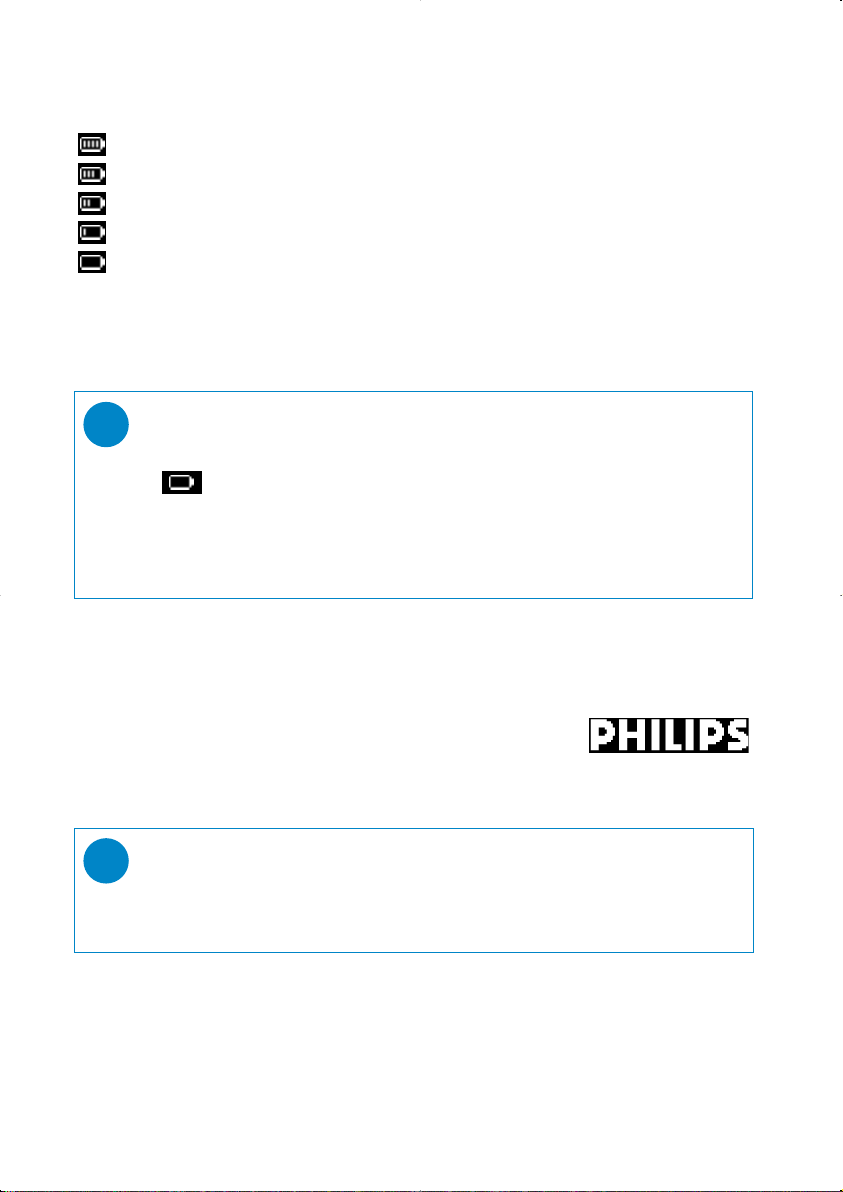
Töltöttségi szint visszajelző
A kijelzőn megnézheti az akkumulátorok megközelítő töltöttségi szintjét.
Teljes töltöttség
Az akkumulátor kétharmad részig feltöltve
Az akkumulátor félig feltöltve
Alacsony akkuszint
Akkumulátor lemerült
Megjegyzés: Az újratölthető akkumulátorok alacsonyabb feszültségszinteket jeleznek ki,
✔
mint az alkáli akkumulátorok. Az elemek vegyi anyagokat tartalmaznak,
ezért a megfelelő hulladékgyűjtőbe kell azokat helyezni.
TANÁCS
Ha az akkumulátorok közel vannak a teljes lemerüléshez, akkor az alacsony szint
képernyő villog, és egyszer megszólal a sípoló hang.
Ha kettős sípolást hall, akkor a készülék kevesebb mint 60 másodperc
múlva kikapcsol.
A készülék kikapcsolás előtt megőrzi az összes beállítást és a befejezetlen felvételeket.
Élvezd a használatát!
Áramellátás
Bekapcsolás: Tartsa nyomva a 2;; gombot 2; másodpercre.
➔ Rövid ideig megjelenik a PHILIPS nyitóképernyő.
Kikapcsolás: Tartsa nyomva újra a 2;; gombot legalább 2; másodpercre.
TANÁCS
✔
A készülék automatikusan kikapcsol, ha nem végez műveletet, és
60 másodpercen keresztül nem játszik le zenét. A következő bekapcsoláskor
az utolsó lejátszási állapot / képernyő áll vissza.
4
Page 8
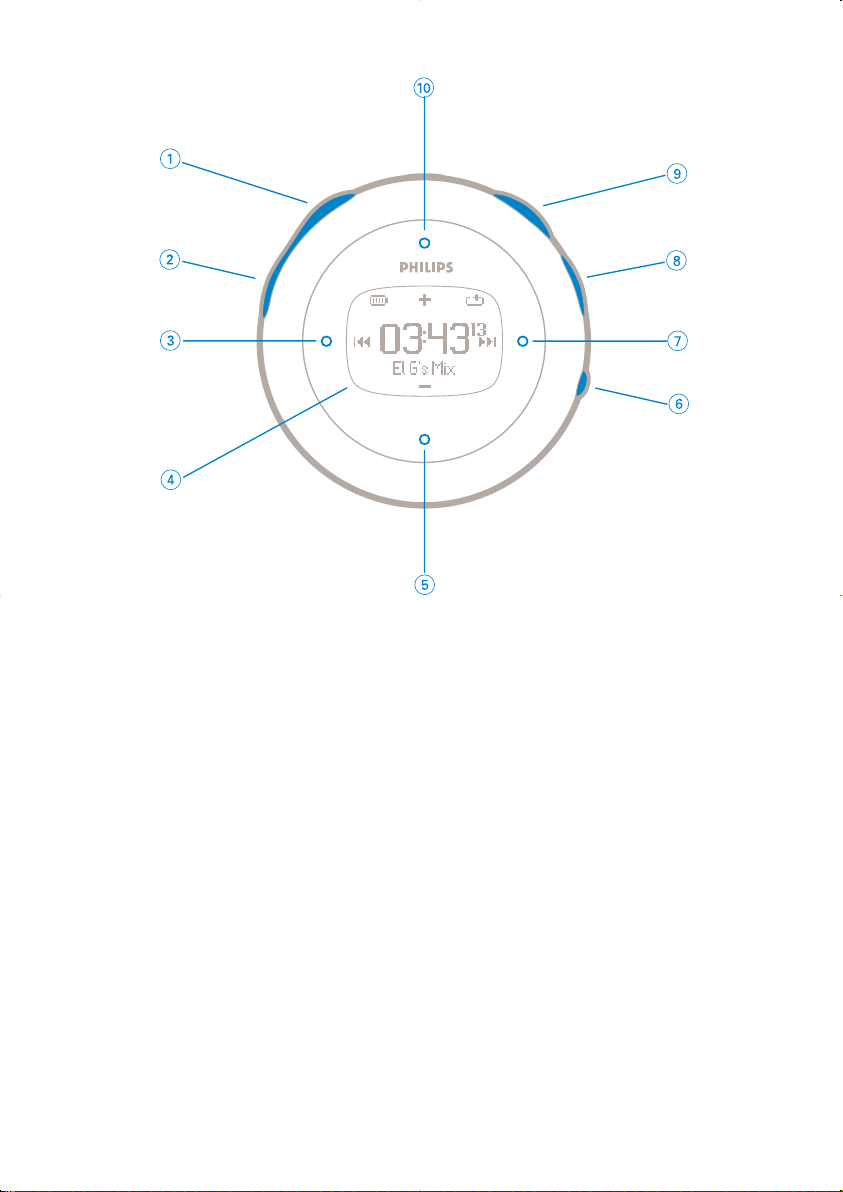
1
Készülék eleje
10
1 Hangjelzéses stopperóra hogy a fülhallgatón keresztül tájékoztatást kaphasson az
eltelt időről
2 Kronográf Indítási időzítés, Megállítás időzítés, Kronográf törlése
3 Előzőre Visszacsévélés az 1. szintre az előzőre
4 USB-kábel csatlakozója Dinamikusan jeleníti meg a menüt, a beállításokat és a
zeneszámokra vonatkozó információt
5 VOL (HANG) - / lefelé efelé / Hangerő -
6 View Átkapcsolás a főmenü, a könyvtár és a lejátszási képernyők
között
7 Következőre Gyors előrecsévélés; Le az 1. szintre
8 Zár gomb Billentyűlenyomás tiltásához; shocklock
9 2; Ki- és bekapcsolása és Lejátszás / szünet
0 VOL (HANG) + / felfelé felfelé / Hangerő +
5
Page 9
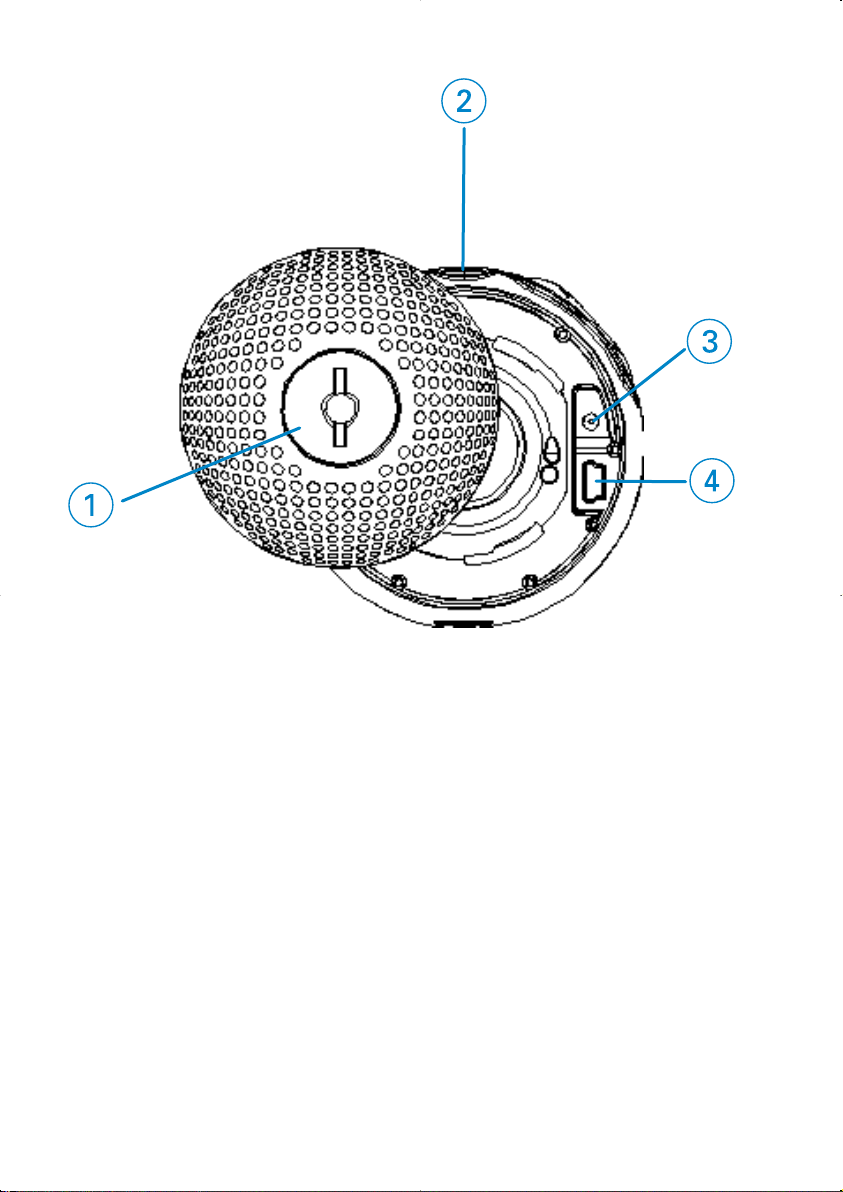
Készülék hátulja
1 Hátlap retesz Helyezze ehy ide egy érmét, hogy kinyissa vagy bezárja a
2 p Fejhallgató-csatlakozó
3 Egyenáramú töltőcsatlakozó
4 USB-kábel csatlakozója
6
hátlapot; karpánthoz csatlakozás
Page 10
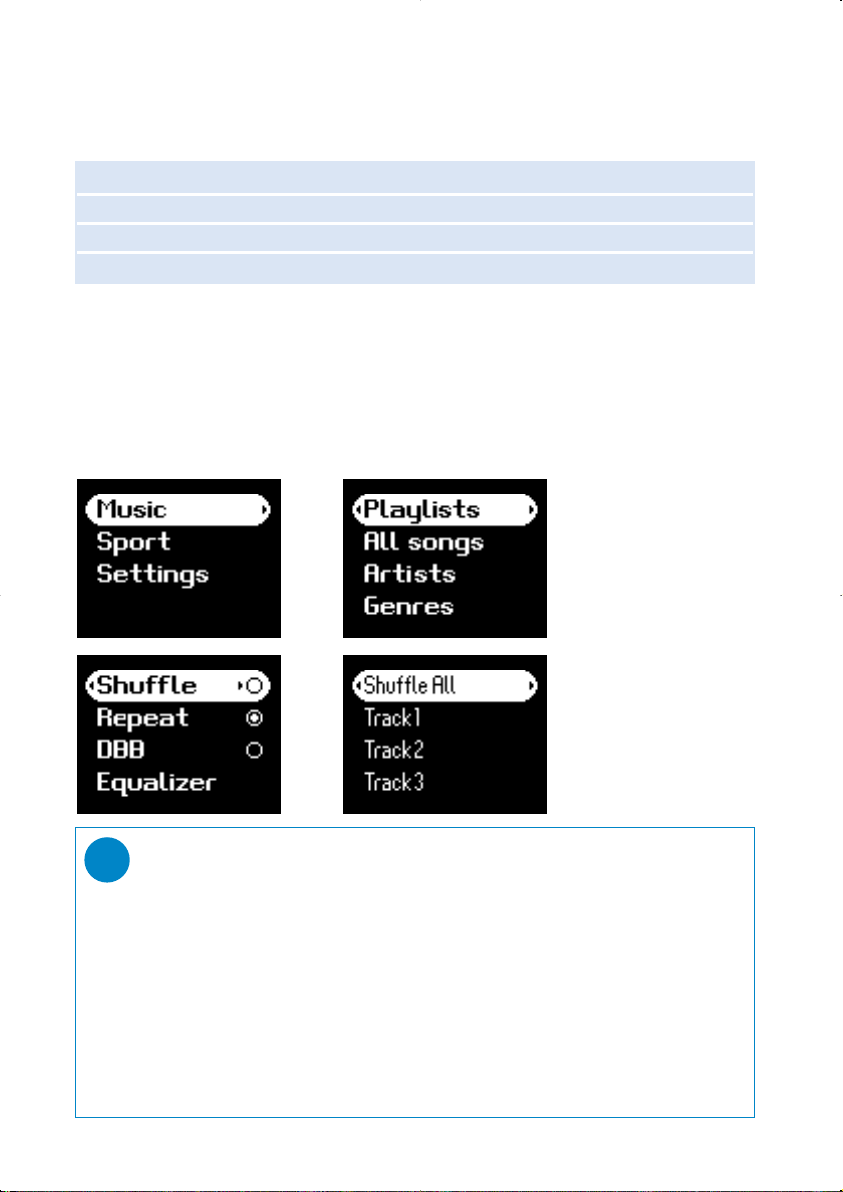
Fomenu
A készülék bekapcsolásakor nyomja le és tartsa nyomva az MENU (menü) gombot, hogy az
főmenühöz jusson.
Zene a digitális zeneszámok lejátszásához lépjen ide
Rádió*** ide lépve a beállított rádióállomásokat hallgathatja
Sport Munkafolyamat követés
Beállítások ezt a lehetőséget kijelölve az eszköz beállításait végezheti el.
*** FM rádióadók vétele csak néhány regionális változatnál lehetséges. Az ultrarövid-hullámú (FM)
rádió Európában jelenleg nem elérhető.
Navigáció
A készülék intuitív menürendszerrel segíti a számos beállítás módosítását és a parancsok kiadását.
A 3, 4, 1, 2 segítségével böngészhet a menüpontok között. Választását az 2 megnyomásával
nyugtázhatja.
TANÁCS
✔
A zeneszámok véletlenszerű lejátszásához válassza a Véletlenszerű lejátszás lehetőséget.
A Smart Hide funkció a könyvtár bizonyos adatait rejti el. A Smart Hide segítségével
gyorsabban megtalálhatja a keresett tartalmat, mivel az elrejti az előadók és az albumok
címét, ha a megadott számnál kevesebb zeneszámuk található a könyvtárban.
A Smart Hide 1 elrejti az előadók és az albumok címét, ha csak 1 zeneszámuk
található a könyvtárban.
A Smart Hide 2 elrejti az előadók és az albumok címét, ha csak 2 zeneszámuk
található a könyvtárban.
A Smart Hide 3 elrejti az előadók és az albumok címét, ha csak 3 zeneszámuk
található a könyvtárban.
A Smart Hide 4 elrejti az előadók és az albumok címét, ha csak 4 zeneszámuk
található a könyvtárban.
7
Page 11
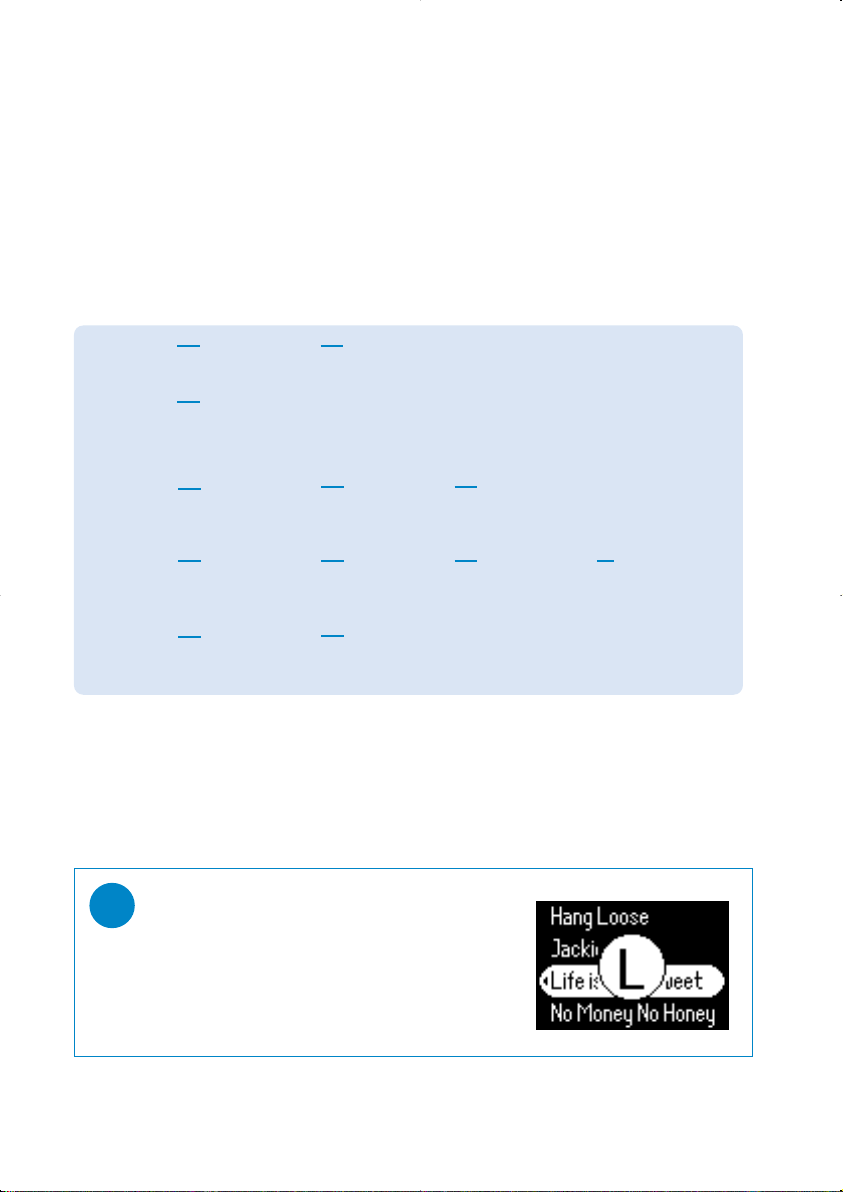
Zenei üzemmód
Elhelyeztünk néhány zeneszámot a készülékén, hogy kézheszvételkor azonnal élvezhesse a zenét.
A mellékelt zenekezelő program segítségével zenei gyűjteményt is átvihet a számítógépéről erre
a készülékre.
(lásd a DIGITÁLIS ZENE ÁTVITELE A KÉSZÜLÉKRE részt)
A kívánt zene keresése
1 A gyökérmenüben, ha zenei üzemmódba szeretne lépni.
A zenemód bevitelével az alábbi megjelenítési lehetőségek közül választhat:
Lejátszási
listák
Minden
szám
Előadók Ábécé sor-
Műfajok Ábécé sor-
Albumok Ábécé sor-
Megjegyzés: H a a zeneszám ID3 címke információja hiányos, üres mező, illetve az
2 A lehetőséghez a 3 gombbal felfelé, a 4 gombbal lefelé görgethet.
A 2 gombbal a következő, a 1 gombbal az előző szintre léphet a könyvtárban.
3 A 2;; gombot megnyomva elindíthatja a kijelölt elem lejátszását.
TANÁCS
✔
A 3-as és a 4-es gomb együttes lenyomva tartásával
is végezhet gyorsgörgetést.
Kinagyított kezdőbetűk jelennek meg, amint gyorsan
görget a számok között.
Engedje fel a gombokat, amikor elér a kívánt
kezdőbetűhöz.
Lejátszási lista
gyűjtemények
Összes keverés
Ábécé sorrendbe
rendezett számok
rendbe rendezett előadók
rendbe rendezett műfajok
rendbe rendezett albumok
“Ismeretlen előadó” vagy “Ismeretlen album” üzenet jelenhet meg a kijelzőn.
Lejátszási sorrendbe
rendezett számok
Ábécé sorrendbe rendezett albumok
Ábécé sorrendbe rendezett előadók
Zeneszámok
album szerinti
rendezése
Zeneszámok
album szerinti
rendezése
Ábécé sorrendbe rendezett albumok
Zeneszámok
album szerinti
rendezése
8
Page 12

Lejátszás
A 2; , 0, 5, 3 és 7 Működésük a gomb használatától függ: (lásd a "Készülék eleje" részt)
lenyomja vagy lenyomja és nyomva tartja. Zene lejátszása közben a következőket teheti:
Alapműveletek Használandó kezelőszervek
Zene szüneteltetése Lejátszás közben nyomja meg a 2; ; gombot
Előző vagy következő műsorszám lejátszása Nyomja meg az 7 gombot
Előző műsorszámra lépés Nyomja meg az 3 gombot
Keresés előre Nyomja le félig és tartsa nyomva 7
Keresés visszafelé Nyomja le félig és tartsa nyomva 3
Hangerőszabályzás 0 / 5
Beállításk testreszabása
Lejátszási módok megváltoztatása
1 Nyomja meg az SETTING gombot.
2 A görgetőelemek segítségével válasszon a következő lehetőségek közül. Nyomja meg a 2;
-es gombot a választás megerősítéséhez.Use scroll controls to select the following options.
Kijelölt parancs visszavonásához nyomja meg a 2; gombot.
Lejátszási mód Shuffle (Véletlen) Repeat (Ismétlés)
Shuffle (Véletlen) On (Be) Off (Ki)
Repeat (Ismétlés) Off (Ki) On (Be)
Shuffle and Repeat (Keverés és ismétlés) On (Be) On (Be)
Normal (Szokásos) Off (Ki) Off (Ki)
Basszus megváltoztatása
1 A főmenüből nyomja meg az SETTING (beállítás) gombot. Válassza az DBB menüpontot.
2 A görgetőelemek segítségével válassza a On(Be) / Off(Ki).
Hangszínszabályozók megváltoztatása
1 A főmenüből nyomja meg az SETTING (beállítás) gombot. Válassza az EQ menüpontot.
2 A görgetőelemek segítségével válassza a Rock, RnB, Electronica, a HipHop, Classical
(Klasszikus), Jazz vagy Off (Ki) lehetőségek közül.
9
Page 13

Digitális zene átvitele a készülékre
Mielőtt MP3 és/vagy WMA gyűjteményét átvinné a készülékre a Windows Media Player segítségével, a következők szerint telepítenie kell a Windows Media Player és a Device Manager
programokat:
Philips Device Manager és Windows Media Player telepítése
1 Helyezze a mellékelt CD-lemezt számítógépe CD-ROM meghajtójába.
Ha a CD nem indul el magától, kattintson a CD gyökérkönyvtárában található
mp3.exe fájlra .
2 Válasszon nyelvet és kövesse a képernyőn megjelenő utasításokat a Philips Device
Manager és Windows Media Player telepítéséhez.
Csatlakoztassa a készüléket a számítógéphez.
1 Csatlakoztassa készülékét a számítógéphez a mellékelt USB-kábellel. Mihelyt csatlakoztatta
a készüléket, megjelenik az USB kapcsolat animációja.
2 Az USB kapcsolaton keresztül fájlokat rendezhet és zeneszámokat tölthet át készülékére.
Fájlok rendezése és zenék áttöltése Windows Media Player 10 programmal.
1 Indítsa el a Windows Media Player alkalmazást a Windows Asztalról vagy a
Start menüből.
2 Fájlok áttöltéséhez a számítógépről a készülékre kattintson a
CD-re) vagy a
3 Az Items to Copy (Másolandó elemek) panel legördülő listájában kattintson a lejátszási
listára, kategóriára vagy egyéb, másolni kívánt elemre.
4 Törölje a jelölőnégyzeteket azoknál a fájloknál, amelyekről nem kíván másolatot készíteni.
5 Az Items on Device (Elemek erre a készülékre) panel legördülő listájában kattintson a
készülékre, amelyre fájlokat kíván másolni. pl. Philips GoGear / PHILIPS,
6 Kattintson a Start Sync (Szinkronizálás indítása ) gombra.
DDeevviiccee // SSyynncc
(Készülék / Szinkronizálás) fülre.
CCooppyy ttoo CCDD
(Másolás
A Windows Intézőn (áthúzással) keresztül a Média mappába átvitt zeneszámok
lejátszásra kerülnek.
Ha a Windows Media Playert már az eszköz csatlakoztatása előtt elindította,
✔
előfordulhat, hogy a rendszer nem ismeri fel az eszközt.
10
Page 14

Radio (Rádió) üzemmód***
*** FM rádióadók vétele csak néhány regionális változatnál lehetséges. Az ultrarövid-hullámú (FM)
rádió Európában jelenleg nem elérhető.
Az FM régió kiválasztása
1 A beállítások üzemmód megnyitásához válassza a főmenüből a SETTINGS
(BEÁLLÍTÁSOK) menüpontot.
Válassza az Advanced > Radio settings (Speciális funkciók > Rádióbeállítások) lehetőséget.
2
3 Az FM régió kiválasztása. Nyomja meg 2 gombot, hogy megerősítse a választást!
Automatikus hangolás
1 A rádiómód bekapcsolásához a főmenüből válassza a RADIO
(RÁDIÓ) pontot.
2 Nyomja meg P1-ből az 1 vagy P10-ből az 2 gombot, hogy
kiválassza az Autotune-t (automatikus beállítás)!
A megerősítéshez nyomja meg a 2; gombot.
➔ A készülék automatikusan kiválasztja az elérhető 10 legerősebb
adóállomást. A műveletet bármelyik gomb megnyomásával
megszakíthatja.
Rádióállomás meghallgatása
1 A rádiómód bekapcsolásához a főmenüből válassza a RADIO (RÁDIÓ) pontot.
2 A 1 gomb megnyomásával felfelé, a 2 gombbal lefelé görgetheti az előre beállított
állomásokat.
Kézi hangolás
1 A rádiólejátszó képernyőn nyomja meg és tartsa lenyomva a 2-es gombot a kézi
hangolás képernyőjére való lépéshez.
2 Nyomja meg az 1-es vagy a 2-es gombot a lépésenkénti hangoláshoz.
➔ A frekvenciasáv mutatja a frekvencia változását. Sziszegő hangot hall,
miközben kézzel hangolja az állomást.
3 Nyomja meg és tartsa lenyomva a 1-es gombot az utolsó elérhető állomás
megkereséséhez, vagy nyomja meg és tartsa lenyomva a 2-es gombot a következő
elérhető állomás megkereséséhez.
4 Nyomja meg a 2;-es gombot a beállítás megerősítéséhez.
TANÁCS
✔
Ha nem akarja tárolni a kézi hangolású beállítást, akkor egyetlen gombot
se nyomjon meg.A kézi hangolás képernyője eltűnik a beállítás mentése nélkül.
A fülhallgató vezetéket FM antennaként használják. Mozgassa optimális irányba,
ha szükséges!
11
Page 15

Munkafolyamat követés
Használhatja készülékét kronográfként, hogy kövesse a munkafolyamatot.
Minden kronográf aktivitást felvesz és rögzít a készülékén.
A stopperóra használata közben, nyomja meg a beszélő stopperóra gombot, hogy a
fülhallgatón keresztül tájékoztatást kaphasson az eltelt időről.
Kronográf működés Irányítás
Lépjen a kronográf képernyőre! Nyomja le félig és tartsa nyomva 2 (lásd a "Készülék eleje" részt)
Indítási időzítés Nyomja meg a 2 (Kronográf) gombot a kronográf képernyőn!
Megállítás időzítés Nyomja meg a 2 (Kronográf) gombot, ha kronográf aktív!
Folytatás időzítés Nyomja meg a 2 (Kronográf) gombot, ha a kronográfot megállítja!
Kronográf törlése Nyomja meg és tarsa lenyomva a 2 gombot!
Stopperóra használatakor az alábbi képernyőfotókkal találkozhat.
A beszélő stopperóra hangjelzésének nyelve kizárólag angol, francia, német vagy spanyol lehet.
Ennek a beállításnak a nyelve megegyezik a Beállítások menüpontban megadott nyelvvel. Minden
más nyelv esetében a hangjelzés angol nyelvű.
A stopperóra használata
Használhatja készülékét kronográfként, hogy kövesse a munkafolyamatot.
1 A főmenüből válassza a Sport(sport ) > History(események) gombot!
2 Megnézhet a felvett munkanapló listáját. Nyomja meg az 2 gombot a részletek
megtekintéséért! A stopperóra kijelzi az edzés dátumát, valamint az edzés időtartamát.
12
Page 16

A hangjelzéses stopperóra használata
1 Nyomja meg az órát a stopper indításához.
2 Nyomja meg az "talking stopwatch" az eltelt
idő méréséhez.
3 Nyomja meg az órát a stopper leállításához.
A beszélő stopperóra hangjelzésének nyelve kizárólag angol, francia, német vagy spanyol lehet.
Ennek a beállításnak a nyelve megegyezik a Beállítások menüpontban megadott nyelvvel.
Minden más nyelv esetében a hangjelzés angol nyelvű.
13
Page 17

A ShockLock funkció használata
zenelejátszás közben
A merevlemezes lejátszók érzékenyen reagálhatnak a rázkódásra, ami csökkentheti a zenei élmény
minőségét aktív testmozgás, illetve egyéb tevékenységek során. A Philips legújabb fejlesztése, a
ShockLock funkció a legkeményebb edzések alatt is tökéletes védelmet biztosít lejátszójának. A
ShockLock funkció bármilyen, ez minden zenére vonatkozik, ami nem előfizetéses zenei szolgáltatótól
származik, így mozgás közben is rázkódásmentesen élvezheti kedvenc felvételeit.
A ShockLock funkció aktiválásához zene lejátszása közben kövesse az alábbi utasításokat.
1 Nyomja meg a LOCK (ZÁR) gombot. Válassza ki a ShockLock lehetőséget.
2 Zariadenie zobrazí stav ukladania.
3 ShockLock üzemmódban csak a puffer memóriába betöltött zenéket hallgathatja.
A pufferben tárolható dalok száma változó. Előreláthatólag 4-12 dal tárolására van
lehetőség. Ezek a zeneszámok ismételt lejátszási módban kerülnek lejátszásra mindaddig,
amíg a ShockLock funkciót kikapcsolja, vagy az akkumulátor lemerül.
4 A ShockLock funkció kikapcsolásához a LOCK (ZÁR) gomb nyomva tartása mellett
szüntesse meg a ShockLock lehetőség kijelölését, vagy kapcsolja ki a lejátszót. ShockLock
üzemmódban az alapbeállítás szerinti zenelejátszási mód a Lejátszás ismétlése mód.
A ShockLock funkció betöltése közben üzenetet kaphat, amely arról tájékoztatja, hogy a
funkció kizárólag a nem előfizetéses zeneszámok esetében aktiválható. Az előfizetéses zenei
szolgáltatókkal fennálló szerződések megsértésének elkerülése, valamint az előfizetői biztonság
védelmében kizárólag a tulajdonában lévő zeneszámok tölthetők be ShockLock üzemmódban.
Az előfizetéses zenei szolgáltatóktól szerzett felvételek normál üzemmódban játszhatók le.
TANÁCS
✔
Előfordulhat, hogy ShockLock üzemmódban a lejátszó bizonyos funkciói nem lesznek
elérhetőek. Ha új funkciókat kíván kipróbálni, előbb kapcsolja ki a ShockLock üzemmódot.
14
Page 18

Beallitasok testreszabasa
1 Nyomja meg a SETTING gombot a beállítási lehetőségekhez.
2 A lehetőséghez a 3 gombbal felfelé, a 4 gombbal lefelé görgethet. A 2 gombbal a
következő, a 1 gombbal az előző szintre léphet a könyvtárban.
3 Nyomja meg a 2-es gombot a választás megerősítéséhez.
4 Nyomja meg és tartsa lenyomva az 1-es gombot a menüből való kilépéshez.
TANÁCS
✔
Az eszköz kijelzőjén megjelennek a különböző beállításokhoz tartozó lehetőségek.
Beállítás Alapműveletek
Véletlen Úgy is beállíthatja a készüléket, hogy véletlen sorrendben
Ismétlés Úgy is beállíthatja a készüléket, hogy véletlen ismétlődően
SmartSave (Energiatakarékosság) akkumulátor energiatakarékos módja.
Digital Bass boost Mélyhangkiemelés
Hangszínszabályozó Rock, RnB, Electronica, a HipHop, Classical (Klasszikus), Jazz
Háttérvilágítás 3 másodperc / 5 másodperc / 10 másodperc / 15 másodperc / Ki
Kontraszt 1 - 6. szint
Language (Nyelv) Angol, Francia, Német, Spanyol, Olasz, Portugál (brazil),
Gyári beállítások Gyári beállítások visszaállítása
Információ Szabad terület / Névjegy
Speciális funkciók
Rádióbeállítások USA / Európa és Jjapán
Smart Hide ki / 1 / 2 / 3 / 4
Hangjelzéses stopperóra On time / On demand
játssza le a zeneszámokat.
játssza le a zeneszámokat.
vagy Off (Ki) lehetőségek közül.
Holland, Svéd, Lengyel, Kínai (egyszerűsített),
Kínai (hagyományos), Japán, Koreai
✔
TANÁCS
SSmmaarrttSSaavvee
-A
bizonyos, nagy energiafogyasztású funkciók, mint a DBB vagy az EQ, ki vannak
kapcsolva az akkumulátor optimális teljesítménye érdekében.
- A Smart Hide funkció a könyvtár bizonyos adatait rejti el. A Smart Hide segítségével
gyorsabban megtalálhatja a keresett tartalmat, mivel az elrejti az előadók és az albumok
címét, ha a megadott számnál kevesebb zeneszámuk található a könyvtárban.
A Smart Hide 1 elrejti az előadók és az albumok címét, ha csak 1 zeneszámuk
található a könyvtárban.
A Smart Hide 2 elrejti az előadók és az albumok címét, ha csak 2 zeneszámuk
található a könyvtárban.
A Smart Hide 3 elrejti az előadók és az albumok címét, ha csak 3 zeneszámuk
található a könyvtárban.
A Smart Hide 4 elrejti az előadók és az albumok címét, ha csak 4 zeneszámuk
található a könyvtárban.
funkció az akkumulátor energiatakarékos módja. Ebben az üzemmódban
15
Page 19

Viselje a lejátszót karpánton!
1 Csatlakoztassa a készüléket karpánthoz.
Összekötve a fedélreteszt a karpánttal!
TANÁCS
✔
Bizonyosodjon meg róla, hogy a fejhallgató csatlakozója fölfelé néz. A lejátszó
rögzítésekor egy kattanást hall.
2 Csatlakoztassa a fülhallgatót!
3 Igazítsa megfelelően és viselje a karján!
16
Page 20

Hibaelhárítás
Meghibásodás esetén elöször tanulmányozza az itt következö néhány tanácsot. További segítség és
hibaelhárítási tájékoztató a következö címen: www.philips.com/support.
Ha a tanácsokat követve sem tudja a problémát megoldani, kérje az ügyfélszolgálat vagy a
kereskedö segítségét.
FIGYELEM:
Ne nyissa fel a készüléket! Semmiféleképpen ne kísérelje meg a készülék javítását,
mivel ebben az esetben a garancia érvényét veszti.
Probléma Megoldás
Leállás Tartsa nyomva a [VOLUME +] és a 2;-es gombokat
egyidejűleg. A készülék alaphelyzetbe állítódik.
Nem lehet bekapcsolni Töltse a lejátszót.
A készüléken a “Player problem” Készülék / memóriakártya hiba. Csatlakoztassa a készüléket a
üzenet jelenik meg. számítógéphez. Használja a Philips Device Manager-t a
A készüléken a IIIIIIII Kínai, japán, koreai vagy más nyelveken vitt át zeneszámokat
üzenet jelenik meg. a készülékre. Megfelelő betűkészletre van szükség az informá
Miért nincs hang, amikor - Elképzelhető. Töltse a lejátszót .
megnyomom a PSA lejátszó - Ellenőrizd, hogy a fejhallgató dugasza megfelelően van-e a
2;-es gombját? készülék fejhallgató-aljzatába helyezve.
Nem tudok átmásolni A jelenség nem jelent meghibásodást. A digitális
anyagokat a PSA-ról a jogkezelőrendszernek megfelelően a Windows Media Player csak
számítógépre. a számítógépről a PSA-ra másol számokat, a fordított irányban
A készüléken a “ ! ” / “Connect Csatlakoztassa a készüléket a számítógéphez. Használja a
to PC” üzenet jelenik meg. Philips Device Manager-t a készülék javításához!
A készülék vagy a kártya meghibásodása esetén csatlakoztassa
a készüléket a számítógéphez. A Device Manager
segítségével állítsa helyre a készüléket.
készülék javításához!
ciók helyes megjelenítéséhez. Nyomja meg az SETTING
gombot. Válassza a “Language (xxxx)” menüpontot.
Válassza a zeneszámok forrásnyelvét.
Megjegyzés: A zenét akkor is le tudja játszani, ha az
információk nem jelennek meg helyesen.
- Ha megnyomod a 2;-es gombot, győződj meg róla, hogy
elég hosszú ideig nyomd meg a kijelzővilágítás
bekapcsolásához.
- Ellenőrizd, hogy a hangerő hallható szintre van-e állítva.
A VOLUME + gombbal növeld a hangerőt.
- Ha a psa szünet módban van, nyomd meg a 2; gombot a l
ejátszás újraindításához .
- Stlačte hlasitosť nahor a Prehrávanie/pozastavenie súčasne na 2
sekundy. A készülék alaphelyzetbe állítódik.
- Ha semmi sem segít, akkor próbáld ki, hogy a psa lejátszót a
számítógéphez csatlakoztatod, elindítod a Philips Device
Managert, majd a „visszaállítás” lehetőség választásával
helyreállítod az adatbázist és a psa lejátszó firmware képét.
nem.
17
Page 21

Biztonság és karbantartás
Karbantartás
Teendők a meghibásodások elkerülése érdekében:
– Vagy fűtőberendezés által keltett hőhatásnak.
– Ne ejtse le a lejátszót, illetve ne ejtsen semmit a lejátszóra.
– Ne merítse a lejátszót vízbe. Ne érje víz a fülhallgató csatlakozóját és az akkumulátortartó
rekeszt sem, mivel a készülékbe szivárgó víz súlyos károsodást okozhat.
– A tisztításhoz ne használjon semmilyen tisztítószert, amely alkoholt, ammóniát, benzint vagy
egyéb oldószereket tartalmaz, mert az ilyen vegyszerek károsíthatják a lejátszót külső felületeit.
– A közelben működő rádiótelefonok a készülékre káros interferenciát okozhatnak.
– Fájljairól készítsen biztonsági másolatot. Ügyeljen rá, hogy a hdd eszközre letöltött fájlok
eredeti példányait megőrizze. A Philips semmilyen, a készülék meghibásodásából, károsodásából
vagy a merevlemez olvashatatlanságából eredő adatveszteségért felelősséget nem vállal.
– A problémák elkerülése érdekében a fájlműveleteket (átvitel, törlés stb. ) kizárólag a mellékelt
zenei szoftverrel végezze.
Üzemi és tárolási hőmérsékletértékek
– A hdd eszközt mindig 0 and 35° C (32 - 95° F) hőmérséklethatáron belül üzemeltesse.
– A hdd eszközt mindi -20 és 45° C (-4 - 113° F) hőmérséklethatáron belül tárolja.
– Alacsony hőmérséklet esetén az akkumulátor élettartama csökkenhet.
Fejhallgatók használata
Hallásvédelem
A felvételeket közepes hangerővel hallgassa. A nagy hangerő halláskárosodást okozhat. A
készülékhez SHJ025 fejhallgató használatát javasoljuk.
Fontos (tartozék fejhallgatóval kapható készülékeknél):
A Philips kizárólag az eredeti tartozékként a készülékkel kapott fejhallgatók használata esetén
vállal felelősséget az audiolejátszók illetékes hatóságok által előírt, maximális hangszintjének
betartásáér t. Ha új fejhallgatóra van szüksége, akkor a kereskedésben rendeljen a
Philips által eredetileg szállítottal azonos modellt.
Biztonság közlekedés közben
Ne használja járművezetés vagy kerékpározás közben, mert balesetet okozhat.
18
Page 22

Felhasználói jogokkal kapcsolatos tudnivalók
– Minden védjegy és bejegyzett védjegy az illető jogtulajdonost illeti.
– Az Egyesült Királyságban és bizonyos országokban a szerzői jog által védett anyagok,
dokumentumok másolásához szükséges lehet a szerzői jogok tulajdonosának engedélye.
– A szerzoi jog által védett anyagok, beleértve a számítógépes programokat, az adatállományokat,
a rádió- és televízióadásokat, valamint a hangfelvételeket, jogosulatlan másolása a szerzoi jogok
megsértését jelentheti és buncselekményt valósíthat meg. Ez a készülék ilyen célokra nem
használható.
Környezetvédelmi vonatkozások
A készülék csomagolása fölösleges csomagolóanyagokat nem tartalmaz. Mindent megtettünk
annak érdekében, hogy a csomagolást könnyen szét lehessen választani egynemě anyagra:
karton, PS, PE, PET.
A készülék olyan anyagokból áll, melyek újrahasznosíthatók, ha a szétszerelést egy
hozzáértő cég végzi. Kérjük, hogy a csomagolóanyagokat, a használt elemeket és az
öreg készüléket a helyi előírások figyelembe vételével helyezze a hulladékgyějtőkbe.
Az elhasznált termék hulladékkezelése
Ezt a terméket minőségi, újrafeldolgozható és újrahasznosítható anyagok és alkatrészek
felhasználásával tervezték és készítették.
A termékhez kapcsolódó áthúzott kerekes kuka szimbólum azt jelenti, hogy a termékre
vonatkozik a 2002/96/EK Európai irányelv.
Kérjük, informálódjon az elektromos és elektronikus hulladékok szelektív
gyűjtésének helyi rendszeréről.
Kérjük, a helyi szabályok figyelembe vételével járjon el, és ne dobja az elhasznált terméket a háztartási hulladékgyűjtőbe. Az elhasznált termék megfelelő hulladékkezelése segítséget nyújt a
környezettel és az emberi egészséggel kapcsolatos esetleges negatív következmények megelőzésében.
Módosítások, változtatások
A gyártó által jóvá nem hagyott módosítások semmissé tehetik a felhasználó jogait
a készülék működtetésére vonatkozóan.
Megjegyzés az Európai Unió tagországai
részére
A készülék megfelel az Európai Unió rádiófrekvenciás zavarra vonatkozó
előírásainak.
19
Page 23

Mözaki adatok
Tápellátás Újratölthető lítium-polimer 610 mAh
Kép / Kijelző kék háttérvilágítású LCD, 96 x 64 pixel
Hang Mélyhangkiemelés Digital Bass boost
Hanglejátszás
Tömörített formátum MP3
Digitális jogok kezelése WMDRM
ID3-címke támogatása Album, tétel és előadó neve
Storage Media
Használható memória PSA610 3 GB* micro hdd
Rádió / Vétel / Átvitel Automatikus tárolás / Rádiósáv: FM***
állítható feszültségű adapter: 4 óra teljes töltési idő;
1 óra gyors töltési idő
Csatornák elkülönítése 50 dB
Hangszínszabályzó Beállítható
Hangszínszabályzó Rock, RnB, Electronica, a HipHop,
Classical (Klasszikus), Jazz
Frekvencia-jelleggörbe 30-18 000 Hz
Jel-zaj arány >80 dB
Kimeneti teljesítmény 2 x 4 mW
(8-320 kbps és VBR; mintavételezési sebesség: 8, 11.025, 16,
22,050, 24, 32, 44.1, 48 kHz)
WMA (5-192 kbps)
PSA612 4 GB* micro hdd
PSA615 6 GB* micro hdd
*** FM rádióadók vétele csak néhány regionális változatnál
lehetséges. Az ultrarövid-hullámú (FM) rádió Európában
jelenleg nem elérhető.
Csatlakoztatás Fejhallgató 3.5 mm, USB
Zenemásolás Windows Media Player segítségével 10
Adatátvitel Windows Intézőn keresztül
felhasználók esetében - a Windows Intézőn keresztül a
Média mappába átvitt zeneszámok lejátszásra kerülnek.)
Rendszerkövetelmények Windows XP (SP1 vagy újabb)
Internetcsatlakozás
Microsoft Internet Explorer 6.0 vagy újabb
USB-port
A Philips fenntartja magának a jogot, hogy előzetes figyelmeztetés nélkül változtasson a termék
kivitelén és jellemzőin.
*Ne feledje, hogy egyes operációs rendszerek esetében az egységek kapacitásának mértékegysége
a "GB", így 1,0 GB = 230 = 1 073 741 834 byte.
20
(Megjegyzés: Windows XP
Page 24

Device Manager névjegye
A Device Manager (Eszközkezelő) segítségével néhány kattintással
frissítheti vagy helyreállíthatja az eszközt.
Windows Media Playernévjegye
E díjnyertes szoftverrel könnyen konvertálhatja a zenei CD-ket MP3 fájlokká, kezelheti
digitális zenegyűjteményét, és zenét másolhat hordozható eszközre.
Megjegyzés:
Az eszközön csak a Windows Media Player-szal kimásolt zene játszható le.
Telepítse a Windows Media Player és
Device Manager (Eszközkezelő) programokat
Helyezze be a tartozékként kapott CD-lemezt számítógépe CD-ROM meghajtójába.
1
2
A telepítés befejezéséhez kövesse a képernyőn megjelenő utasításokat.
3
Telepítse a Windows Media Player.
A megjelenő ablakba írja be a szükséges adatokat.
4
21
Page 25

Windows Media Player indítása 10
Csatlakoztassa az eszközt a számítógéphez a mellékelt USB-kábellel.
1
Az USB-csatlakozás képernyője automatikusan megjelenik
TIPP
✔
Az USB-port pontos helyének leírását a számítógép kézikönyvében találja meg.
Keresse meg a számítógép feldolgozóegységén az USB-jelet.
Windows Media Player indítása
2
22
Page 26

*A kijelzőn megjelenő tartalom a használattól függ.
Műsorszámok keresése és hozzáadása
minden meghajtón (a könyvtárhoz)
1
Válaszd a File menüt. Kattints a Hozzáadás a könyvtárhoz >
Keresés a gépen menüpontra.
2
A mappát, melyhez az új elemet hozzáadni kívánod, a
Tallózás gombra kattintva választhatod ki.
3
A párbeszédpanelen add meg a szükséges információkat,
majd kattints a Keresés gombra
4
A fájlok bekerülnek a könyvtárba.
23
Page 27

Műsorszámok és számlisták küldése a
hordozható eszközre
TIPP
✔
Egyszerűen csatlakoztassa a készüléket a számítógéphez, válassza ki a kívánt
szinkronizálási módot, s már készen is áll a könyvtár szinkronizálására.
Válasszon szinkronizálási módot:
Automatikus. Ha ezt a lehetőséget választja, a lejátszó a számítógéphez történő
csatlakoztatáskor, vagy a szinkronizálási beállítások megváltoztatásakor szinkronizálja
a zeneszámokat. A lejátszó elegendő hely esetén a teljes könyvtárat szinkronizálja,
ellenkező esetben a kedvenc zeneszámokkal kezdi.
Manuális. Ha ezt a lehetőséget választja, valahányszor változtatásokat kíván eszközölni a
készüléken, ki kell választania a szinkronizálni kívánt fájlokat, illetve lejátszási listákat.
Kattints a Szinkron gombra.
1
24
Az Items to Copy (Másolandó elemek) panel legördülő listájában kattintson a
2
lejátszási listára, kategóriára vagy egyéb, másolni kívánt elemre. Törölje a
jelölőnégyzeteket azoknál a fájloknál, amelyekről nem kíván másolatot készíteni.
Page 28

Az Items on Device (Elemek erre a készülékre) panel legördülő listájában kattintson a
3
készülékre, amelyre fájlokat kíván másolni. pl. Philips GoGear/Philips, Törölje a
jelölőnégyzeteket azoknál a fájloknál, amelyekről nem kíván másolatot készíteni.
4
Kattintson a Start Sync gombra .
✔
TIPP
Zenei anyagok WMP 10 segítségével történő rögzítéséről és átviteléről
bővebben a Windows Media Player Súgó menüpont > Tartalom
szinkronizálása eszközökkel c. menüpont alatt olvashatsz.
25
Page 29

*A kijelzőn megjelenő tartalom a használattól függ.
Műsorszám hozzáadása lejátszási listához
1
Kattintson egy tételre a kijelöléshez.
2
Jobb egérgombbal kattints a rögzíteni kívánt elemre, majd válaszd
a Hozzáadás > További lejátszási lista menüpontot.
3
A megjelenő Hozzáadás lejátszási listához ablakban válassz ki egy
lejátszási listát, vagy hozz létre újat.
4
A választott tétel ezután bekerül a kijelölt lejátszási listába
TIPP
✔
Ha több tételt szeretne kiválasztani, tartsa nyomva a <Ctrl> gombot a billentyűzeten.
Egymást követő tételek kiválasztásához válassza ki az első tételt, majd a <Shift>
billentyű nyomva tartása közben kattintson az utolsó tételre.
26
Page 30

*A kijelzőn megjelenő tartalom a használattól függ.
Műsorszámok és lejátszási listák törlése
1
Kattintson egy tételre a kijelöléshez.
2
Törléshez jobb egérgombbal kattints a megfelelő elemre,
majd válaszd a Törlés menüpontot.
TIPP
✔
Ha több tételt szeretne kiválasztani, tartsa nyomva a <Ctrl> gombot a billentyűzeten.
Egymást követő tételek kiválasztásához válassza ki az első tételt, majd a <Shift>
billentyű nyomva tartása közben kattintson az utolsó tételre.
27
Page 31

*A kijelzőn megjelenő tartalom a használattól függ.
Műsorszám adatainak szerkesztése
1
Egy műsorszám adatainak szerkesztéséhez kattintson az adott számra.
Szerkesztéshez jobb egérgombbal az elemre kattintva, válaszd a
2
Szerkesztés menüpontot.
3
A megfelelő szövegmezőre kattintva szerkeszthető az információ.
28
Page 32

*A kijelzőn megjelenő tartalom a használattól függ.
Műsorszámok és lejátszási listák keresése
A Search (Keresés) mezőbe írjon be egy karaktersorozatot.
1
2
Az Search ikonra kattintva a keresés elkezdődik.
3
Megjelennek azok a műsorszámok és lejátszási listák, amelyek
a megadott karaktersorozatot tartalmazzák.
4
A műsorszámokat az előzőekben leírtak szerint lehet áthelyezni,
törölni és áthúzni.
29
Page 33

Frissítheti vagy helyreállíthat a Device Manager
Frissítések
Biztosak vagyunk benne, hogy sokáig öröme telik majd a készülékben. A legjobb teljesítmény
érdekében javasoljuk, hogy időnként látogasson el a www.philips.com/support weboldalra a
termék ingyenesen elérhető, legújabb szoftver és firmware frissítéseit letölteni.
Ha:
- az internetcsatlakozás aktiválva van
- az Eszközkezelő telepítve van a számítógépre
- a készülék csatlakoztatva van, és be van kapcsolva
az Eszközkezelő üzenetet küld, mikor az új firmware verzió elérhető
Firmwarefrissítés
Az eszközt egy firmware-nek nevezett belső program vezérli. A mellékelt CD-ről telepítheti a
legújabb firmware-t, vagy letöltheti a www.philips.com/support oldalról.
TIPP
✔
Kérjük, hogy firmware frissítése előtt töltse fel az eszközt teljesen. Így biztosítható a
megbízható áramellátás a teljes frissítési művelet alatt.
1
Telepítse a legújabb Philips Device Manager programot a mellékelt CD-ről.
A Philips Device Manager automatikusan értesíti, amint újabb frissítés érhető el.
30
2
Csatlakoztassa az eszközt a számítógéphez (ha lehetséges, használja a mellékelt
hálózati adaptert).
3
Indítsa el a Device Manager programot a Start ➔ Program ➔ Philips Device Manager
menüpontokkal, vagy az asztali parancsikon segítségével .
4
Válassza ki a készüléket, majd kattintson az "Upgrade" (Frissítés) lehetőségre, ekkor a
Device Manager ellenőrzi, hogy létezik-e újabb firmware?verzió, és amennyiben igen,
telepíti azt.
5
Ha új firmware fájl áll rendelkezésre, a rendszer figyelmezteti a letöltésére. Választhatja
az "Igen" lehetőséget a legújabb firmware letöltéséhez, vagy a "Mégse" lehetőséget a
számítógépén lévő firmware fájl további használatához.
6
Ha a legújabb firmware letöltését választja, a letöltés után az Eszközkezelő engedélyt kér
a firmware betöltéséhez a készülékre. Az "Igen" lehetőséget választva a rendszer betölti a
legújabb firmware-t a készülékre.
7
Ha a "Mégse" lehetőséget választja, a számítógépén lévő firmware-t tölti be a rendszer a készülékre.
8
A folyamat akkor fejeződik be, amikor az eszköz újraindul, és az indítókép megjelenik a
képernyőn. A sikeres végrehajtásról üzenetet kap.
Page 34

Eszköz javítása
Az eszközt egy firmware-nek nevezett belső program vezérli. Ha a készülék meghibásodik, vagy
ha formázni kívánja a készüléket, szükségessé válhat a javítás.
TANÁCS
✔
Kérjük, hogy eszköz javítása előtt töltse fel az eszközt teljesen.
Így biztosítható a megbízható áramellátás a teljes frissítési művelet alatt.
1 Csatlakoztassa az eszközt a számítógéphez (ha lehetséges, használja a mellékelt
hálózati adaptert)
2 Indítsa el a Device Manager programot a Start ➔ Program ➔ Philips Device Manager
menüpontokkal, vagy az asztali parancsikon segítségével .
3 Válassza ki a készüléket, majd kattintson az "repair" (javítás) lehetőségre.
4 A javítás megkezdése előtt figyelmeztetést kap.
FIGYELEM:
A teljes tartalom és zeneanyag törlésre kerül!
5 A folytatáshoz kattintson az OK gombra. A leállításhoz kattintson a Mégse gombra.
6 Az eszközkezelő megjavítja a készüléket. A javítás után a készülék újra használható.
Amikor az Eszközkezelő befejezte a kommunikációt a készülékkel, automatikusan
bontja a kapcsolatot, majd újra csatlakozik a számítógéphez a javítás befejezése után.
31
Page 35

Specifications are subject to change without notice.
Trademarks are the property of Koninklijke Philips Electronics N.V.
2005 © Koninklijke Philips Electronics N.V. All rights reserved.
or their respective owners
www.philips.com
